|
575| 2
|
【P337】Nik Collection“神器插件”——摄影师最爱滤镜,快... |
|
Nik Collection“神器插件”——摄影师最爱滤镜,快速调出大片 [attach]2601[/attach] 为什么众多摄影师后期会选择用Nik Collection插件? Nik Collection之前被谷歌收购后免费发布,现在又被DxO收购,并重新转为收费插件。无论是新的插件套装还是老版的,Nik Collection插件出场率,都是现在众多摄影师最青睐的一个photoshop插件,可处理风光、人文、人像,灵活运用起来,使用非常广泛。Nik Collection大大提高了后期工作效率,精确的控制调整区域,并对画面做出精彩的局部调整。  Nik Collection插件 NIk插件的强大之处在于控制点的应用,也可以理解为蒙版的简化版 控制点,可以精确控制调整某一个部分, 可以精确的以“点”来控制某个区域(而且可以识别边缘,自动蒙版,非常上手)精确控制调整与调整区域。 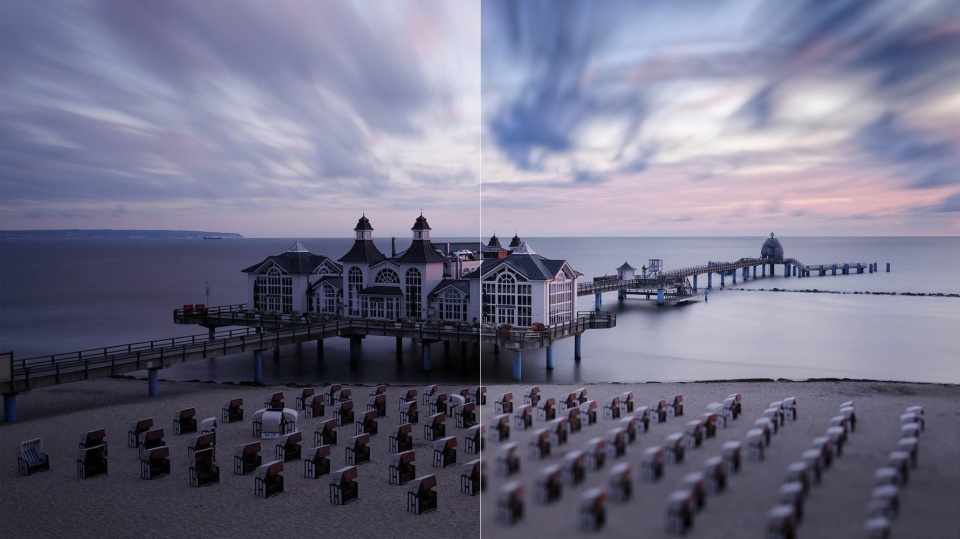 Nik Collection 这套插件套装包含:Analog Efex Pro 2(胶片特效滤镜),Color Efex Pro 4(照片调色滤镜),Dfine 2(降噪滤镜), Silver Efex Pro 2(黑白胶片效果滤镜),Viveza 2(色彩与光线滤镜), HDR Efex Pro 2(HDR效果滤镜)和Sharpener Pro 3(锐化滤镜)每一款都提供了专业级的后期PS效果。 Analog Efex Pro 2(胶片特效滤镜)  Analog Efex Pro 2 胶片特效滤镜,可模拟各种各样的胶片质感,也可以做一些基础调整以及一些特殊效果。 冲洗出完美图片 享受与传统暗室工艺如出一辙的视效。你可以先选择预设效果,然后尽情对作品进行微调和对效果进行个性化调整,最终制作出专业水准的风格化图片。你可以选择1个、2个甚至是系统提供的所有14个工具,按你自己喜欢的方式“冲洗图片”。  Nik Collection 更好地掌控效果 现在,你可以利用控制点在局部添加或移除效果,而不需要使用复杂的图层或遮罩,从而实现对图片的精确控制。你可以在基本调整”、“脏污和刮痕”、“漏光”和“照相底片“工具中使用控制点。 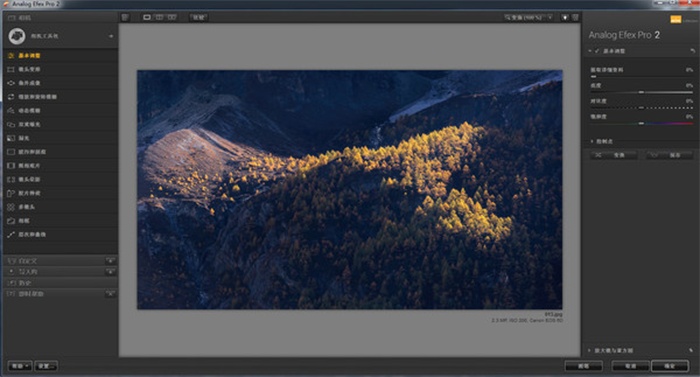 Analog Efex Pro 2主界面 Color Efex Pro 4(图像调色滤镜)  Color Efex Pro 4(图像调色滤镜) Color Efex Pro 4是现在众多摄影师,使用最多的插件滤镜,主要用于颜色校正、修整图像和提供创意效果的整套滤镜。 Color Efex Pro4拥有55款滤镜,滤镜可以堆叠使用,数量不限,让你自由打造独一无二的图片视效,你可以将自己最满意的滤镜组合保存起来,日后只需轻轻一点,即可将在其他图片上应用同样的视效。 精确才是王道 控制点让滤镜功能如虎添翼。你可以将不同的滤镜应用到图片的特定部位,让图片中的每个元素都“闪亮“起来。 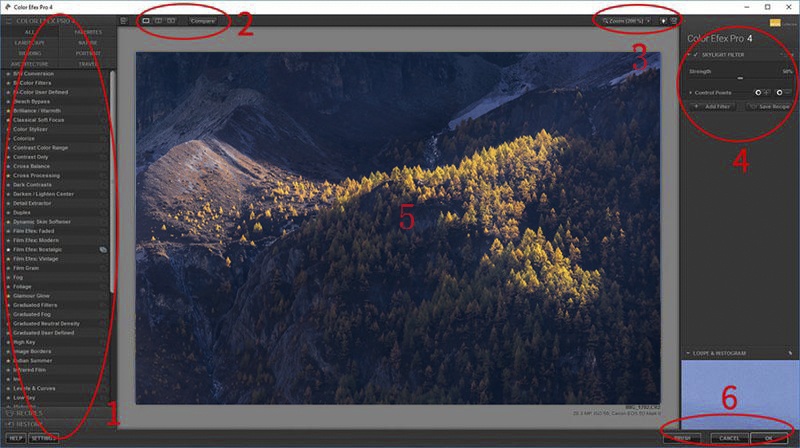 Color Efex Pro4主画面 各区域说明如下︰1这里放置各滤镜的地方,只要点滤镜名称,便会在中央的照片实时有效果预览;2可以按这儿看原片和加了效果后的前后分别;3放大缩小预览照片;4可在这儿为每个滤镜微调强度,或再加上另一滤镜,甚至可使用Control Point控制只在照片其中某部份加上特定滤镜效果;5照片效果预览;6完成后按OK,程序便会自动在Photoshop中加一个已加效果的图层置顶。这张照片的第一个滤镜用了「Skylight Filter」,这会为照片加强日落、日出的颜色,建议为了避免脱离现实不要用得太强,加了后按OK。 这里重点讲解一下:控制点功能(我这里举例使用是天光镜滤镜加暖色40%) 右上角的控制点面板,点击—控制点+,  Color Efex Pro 4 鼠标移动到画面中,右下角的放大镜区域会跟着移动,通过观察放大镜区域,在画面中点击放入控制点,会自动蒙版,覆盖到周边的树木; 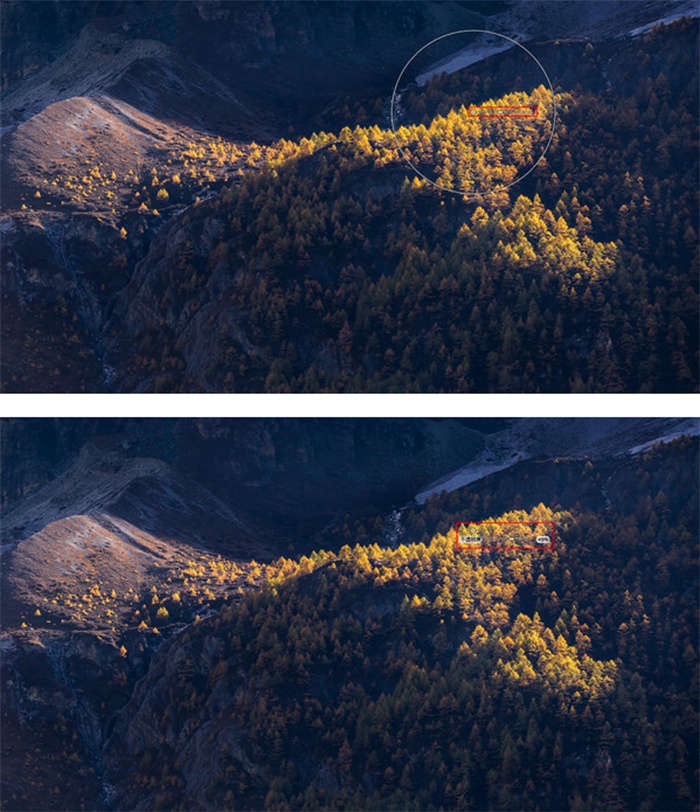 Color Efex Pro 4 可点击控制点,拖动滑块,控制选择区域的大小以及天光镜滤镜的不透明度,来精确的为受光的区域增加一些暖色,也可以点击控制点-,从已覆盖的区域减去。 Dfine 2(Nik Collection降噪滤镜)  Dfine2 使用Dfine2可以分别调整对比度和颜色的降噪程度,因而能轻松控制照片降噪类型和降噪程度。 为相机量身定制自动为每张图片使用独特的配置文件,以保证只对噪点部分进行降噪,通过控制点,您可以去除局部噪点,而无需使用遮罩,从而尽量保存图片细节。 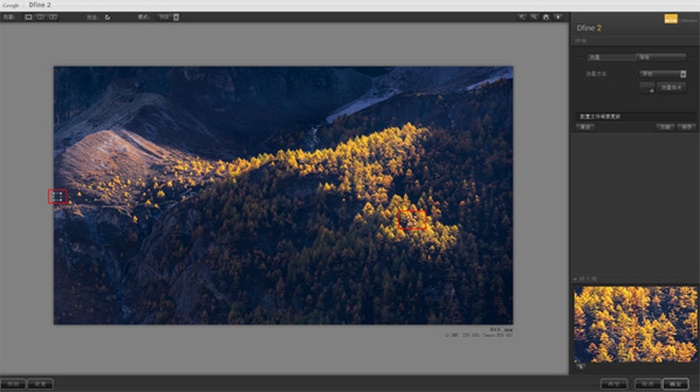 Dfine2主界面 点击Dfine 2,插件会自动选择画面中的参考点,应用降噪,当然我们可以拖动参考点,来控制参考的区域,也可以点击右下角的画笔,用蒙版画笔,画出需要降噪的区域和不需要降噪的区域。 Silver Efex Pro (黑白胶片滤镜)  Silver Efex Pro Silver Efex Pro不论是模仿近20种流行的胶片类型、进行修整校正(例如色调和边框),还是调整图片制作优质黑白效果,都可以通过Silver Efex Pro控制整个图片处理流程。 其中的“动态亮度”、“柔和对比”、“加重白色”、“加重黑色”和高级“颗粒引擎”等工具可让你自由发挥创意,内置了“历史记录浏览器”可以让你随时尝试不同的视效、对比图片的不同编辑状态,并可以随时撤消调整。 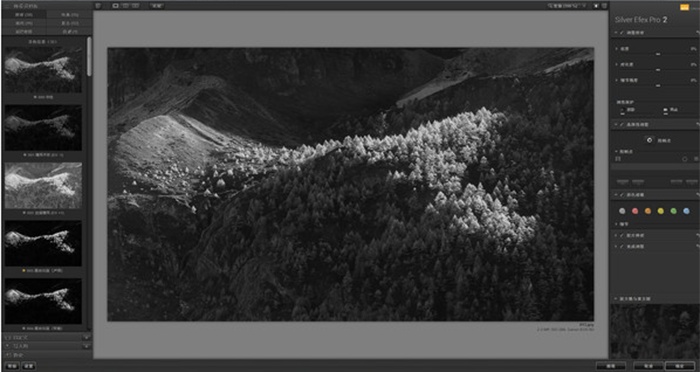 Silver Efex Pro 主界面 Viveza 2(选择性调节滤镜)  Viveza2 Viveza2中操作简单的滑块可以用来快速调整亮度、对比度、饱和度、阴影、红色、绿色、蓝色、色调以及色温;而独特的“结构”控件则可以增强纹理和细节,而不会产生多余的人工痕迹或晕纹。 全局调整,速度快捷将颜色、光线和构图等优化效果应用于整张图片,之后还可以选择性微调所做的修改。 Viveza2中还包含各种层次和曲线,用以进一步控制对比度和色调。 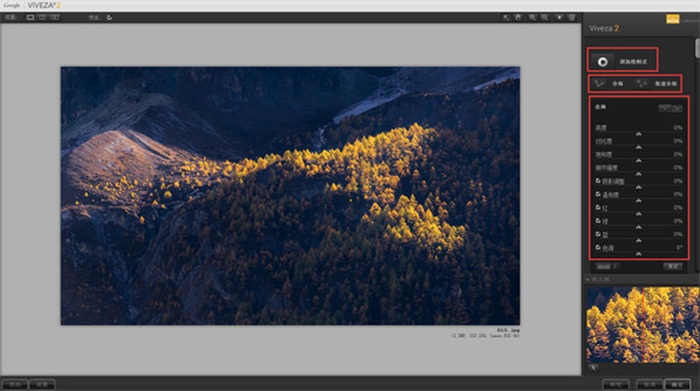 Viveza2 主界面 HDR Efex Pro2 (HDR成像滤镜)  HDR Efex Pro2 HDR Efex Pro2能够为任何图片提供范围广泛的选项,让你能利用多种强大控件创造无比自然且极具艺术效果的HDR照片,你可以补回损失的高光、消除阴影并调整色调,最后得到称心如意的自然而又完美平衡的图片。  HDR Efex Pro2 主界面 Sharpener Pro 3(锐化滤镜)  Sharpener Pro 3 首选的图片锐化工具,它能增强微小细节及纹理的效果,创造出风格独特的图片。 “结构”、“局部反差”和“对焦”三大工具为用户提供了多样化的创意锐化选项,能够减少由于使用不同输出方式所造成的细节丢失。  Sharpener Pro 3 锐化滤镜也可以拖动滑块,控制强度半径等,现在ps中锐化的方法非常多,此滤镜使用较少。 Nik Collection下载与安装 电脑上安装ps 、lr基础上,下载插件,按照步骤安装就行。
购买主题
本主题需向作者支付 10 学习币 才能浏览
| |
|
提示: 作者被禁止或删除 内容自动屏蔽
| |
| ||
 /3
/3 